Assalamualaikum wr,wb
Setelah
mengetahui cara konfigurasi Komputer Name and Network , diharapkan kita bisa
memahami:
1. Mengubah Komputer Name dengan benar
2. Dapat mengubah IP Address, Gateway
dan DNS dari Server tersebut
Sebelum kita
mempelajari apa yang akan kita bahas, kita harus memiliki :
1. Windows Server 2012 yang telah
diinstall
Okee jika
semuanya telah disiapkan dengan baik mari kita mulai acaranya ….
1. Jika kita telah berhasil menginstall
Windows Server 2012 Core, maka kita akan dipertemukan dengan Command prompt..
Langkah pertama ialah kita harus ketik command “sconfig”
yang artinya server configuration..
2. Selanjutnya akan muncul tampilan dari
Server Configuration Windows Server 2012..
3. Kemudian kita langsung menuju ke
pengaturan Compute Name , dengan memilih angka “2”, untuk “Computer Name”
4. Selanjutnya silahkan masukkan Nama
yang ingin diterapkan pada Windows Server tersebut
5. Selanjutnya akan muncul warning yang
mengharuskan anda me-restart ulang computer anda, karena anda telah melakukan
penggantian nama computer nya..
6. Selanjutnya silahkan anda masukkan
password yang anda buat sebelumnya
7. Silahkan dicek lagi apakah nama
computer nya telah berubah atau belum, jika sudah maka akan terganti seperti
ini
8. Hahaha selanjutnya kita akan
konfigurasi Network nya, kita pilih nomer 8 untuk Network Setting
9. Selanjutnya kita pilih interface yang
ingin kita setting , bisa kita pilih memasukkan nomer index nya, seperti
dibawah ini..
10. Selanjutnya kita pilih lagi apa yang
ingin kita atur pertama kali, saya akan mengatur IP addressnya terlebih dahulu
dengan memasukkan angka 1..
11. Lalu kita pilih lagi metode apa yang
ingin kita gunakan , DHCP atau Static Adrress, jika DHCP maka masukkan huruf
“D” , jika ingin static maka masukan huruf “S” , saya mengatur dengan static
saja..
12. Nah kemudian masukkan IP address,
subnet mask dan Gateway yang ingin diatur..
13. Kemudian bisa dilihat sekarang IP na
telah berubah sesuai dengan yang kita atur tadi..
14. Kemudian kita set DNS Server agar
bisa terhubung dengan internet, saya menggunakan DNS Gateway saja ,pilih nomer 2
15. Kita langsung masukkan DNS Server
yang ingin kita masukkan, saya menggunakan gateway saya sendiri
16. Lalu aka nada pengumuman bahwa kita
akan mengganti DNS
17. Selanjutnya masukka cadangan DNS
Server nya hehehe , yang saya gunakan ialah DNS google
18. Lalu akan muncul pengumuman lagi
seperti tadi lagi
19. Selanjutnya bisa dilihat lagi pada
bagian DNS nya akan berubah seperti yang telah kita atur
Alhamdulillah,
telah selesai konfigurasi untuk Computer Name dan Network nya hehehe :D
Sekarang
saatnya saya pamit , jika ada kekurangan mohon dimaafkan, karena saya hanyalah
manusia biasa yang masih dalam proses belajar..
Wassalamualaiku
wr,wb
======================================================================









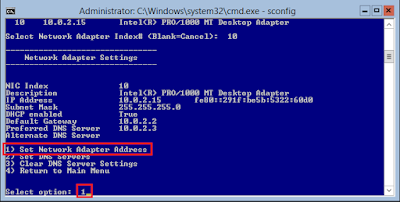

























0 komentar:
Posting Komentar